Kako arhivirati datoteke za pošiljanje: navodila
Kot je znano, je pretok poštnih strežnikov in možnosti specializiranih programov glede na velikost poslanih podatkov in hitrost prenosa informacij zelo omejena. Zato je treba velike datoteke in mape zmanjšati. Kako stisniti datoteko za pošiljanje po e-pošti in bo obravnavana v članku. Ampak morate razumeti, da za to brez posebnih programov ne bo delovalo.
Kako arhivirati datoteke za pošiljanje: načine
Veliko je bilo povedanega o tem, kako se ustvarjajo arhivi. Vendar le malo ljudi ve, da lahko arhivirate datoteke za pošiljanje, lahko uporabite več tehnik, ki jih ponujajo sodobne pakirne aplikacije.
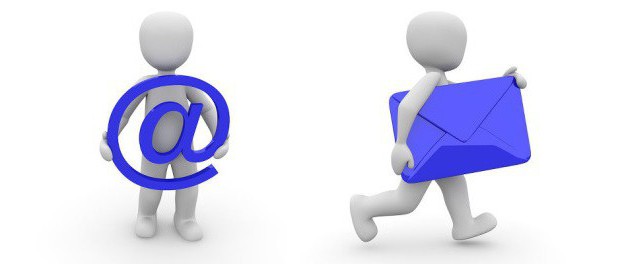
Praviloma vsak program te vrste pri namestitvi integrira svoje lastne ukaze kontekstnih menijih Zlasti Windows v "Raziskovalcu". Zato, da ustvarite arhiv in ga takoj po e-pošti pošljete v najpreprostejšem primeru, lahko na ta način. Ampak tukaj so razlik, ki bodo obravnavane ločeno.
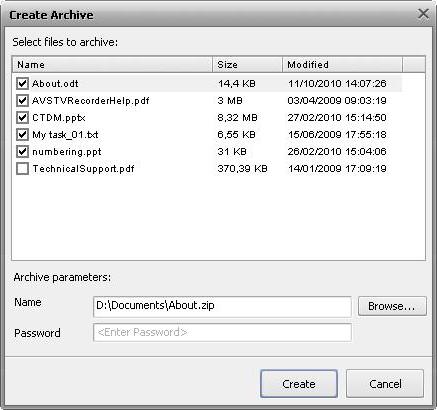
Lahko greste na krožni način, najprej ustvarite arhivski imenik z ustreznim programom v samodejnem načinu ali ročno dodate datoteke in mape z neposrednim klicem v aplikacijo in šele nato pošljete po pošti z e-poštnim odjemalcem ali spletno storitvijo.
Kar zadeva programe, ki bodo pomagali rešiti problem, kako arhivirati datoteke za pošiljanje, so danes najbolj priljubljeni pripomočki, kot je WinZIP odjemalec, vgrajen v Windows, ter aplikacije WinRAR in 7-Zip. Na splošno imajo skoraj enake zmožnosti, vendar obstajajo nekatere razlike, ki omogočajo zelo zanimive ukrepe.
Navodila: kako arhivirati mapo ali datoteko z najenostavnejšo metodo, ki uporablja WinRAR kot primer
Žal orodje WinZIP, vgrajeno v Windows, ni popolnoma primerno za izvajanje avtomatiziranih dejanj, čeprav se lahko uporablja za ustvarjanje stisnjenih map. Zato je vprašanje, kako arhivirati datoteke za pošiljanje, najbolje obravnavati primer arhivarja WinRAR.
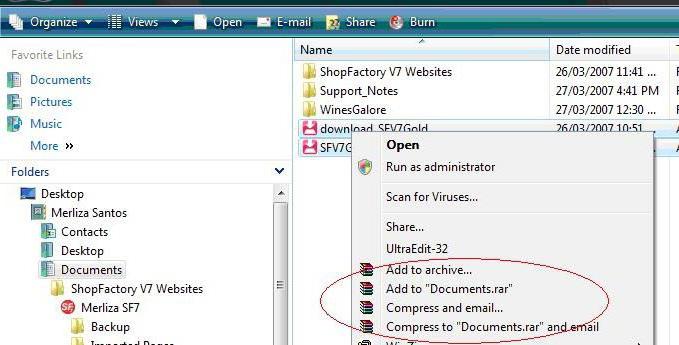
Za popolno avtomatizacijo postopka izberete mapo, datoteko ali več datotek, nato pa uporabite meni PCM, v katerem sta dve vrstici: stiskanje in e-pošta ter stiskanje za »izvorno datoteko« in e-pošto. Ko izberete prvo možnost, bo ime arhiva nastavil uporabnik, v drugem primeru bo ime samodejno dodeljeno z imenom prvotnega predmeta.
Toda glavni problem je, da bo privzeto pošiljanje potekalo izključno z lastnim Outlookovim e-poštnim odjemalcem ali drugo privzeto aplikacijo, zato mora program za popolno avtomatizacijo najprej nastaviti profil po meri (pošiljanje prek spletnih storitev ni zagotovljeno). ).
Dodatne možnosti in nastavitve
Bolj zanesljiva rešitev problema arhiviranja datotek za pošiljanje je ustvarjanje samega arhiva z njegovo nadaljnjo priključitvijo in pošiljanjem preko internetnih poštnih storitev (imajo tudi zgoraj navedene podatke).
Če pa ob uporabi teh storitev ali orodij sistema Windows obstajajo omejitve, lahko arhiv razdelimo na več delov, ki po vaši presoji določajo velikost ali izberete iz predlagane predloge.
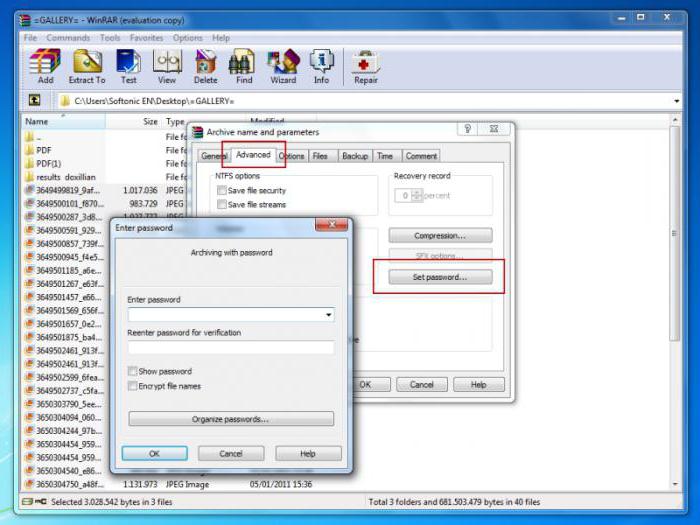
Poleg tega lahko ustvarite samoraztezni imenik formata SFX, tako da ga prejemnik ne more razpakirati. Za zaščito informacij lahko nastavite geslo ali uporabite posebne algoritme za šifriranje podatkov.
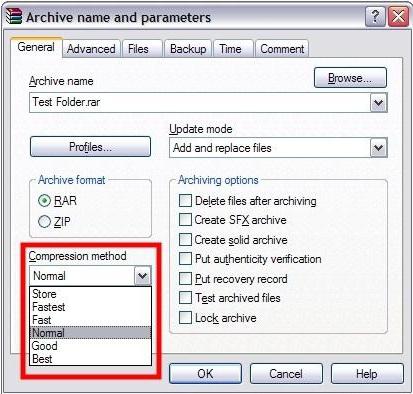
In to ne omenja uporabe spreminjanja izhodnega formata, nastavljanja stopnje stiskanja in drugih dodatnih orodij, ki so v izobilju v vsakem aplikacijskem pakirniku.
Kratek sklep
Nazadnje, če postavljate vprašanja o prednostih, ko uporabljate svoj e-poštni odjemalec Windows (ali tretjo osebo, ki je privzeto nameščena v sistemu), je najlažji način uporabe ukazov kontekstnega menija. V primeru, da pošiljanje poteka iz poštnih strežnikov na internetu, morate najprej ustvariti arhiv z lastnimi rokami in šele nato ga vstaviti v pismo kot prilogo. V vsakem primeru arhiviranje in pošiljanje pakiranih imenikov ne bi smelo biti problem niti za običajnega uporabnika.